这一页还没有被翻译。
カスタム項目に[入力ヒント]を設定する
- 用户:
- 管理员/负责人
- 会员方案:
- 劳务管理基本人事/劳务0元人才管理HR策略
カスタム従業員項目やカスタム家族項目として追加したカスタム項目には、入力してほしい内容を説明する[入力ヒント]を設定できます。 このページでは、カスタム項目の[入力ヒント]について説明します。
[入力ヒント]の見え方
[入力ヒント]は、従業員情報や家族情報を編集する際に、入力項目の下に表示されます。
記入例や注意点などを表示し、管理者の意図に沿った内容の入力を促せます。
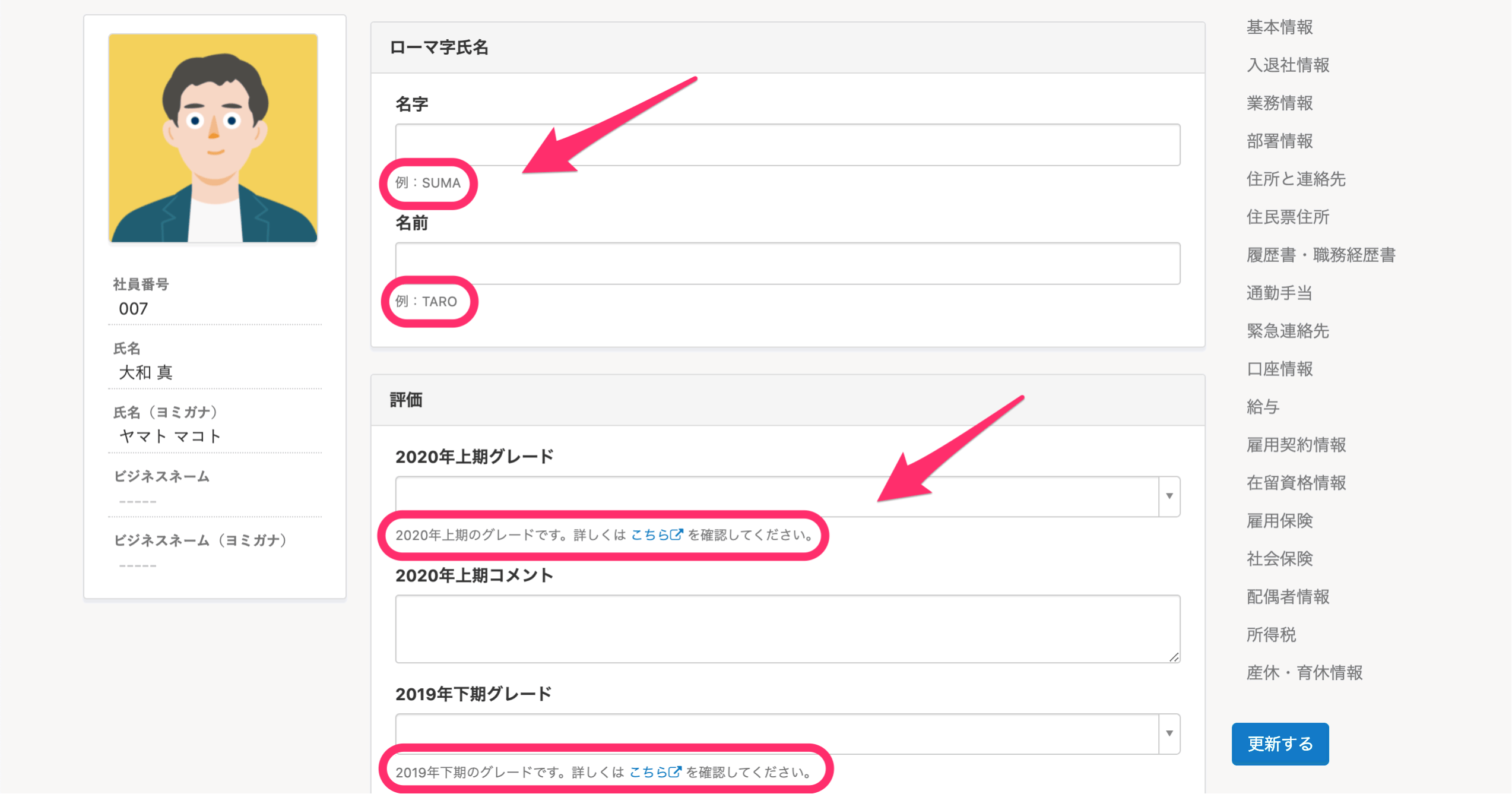 画像を表示する
画像を表示する
[入力ヒント]の設定手順
カスタム項目への入力ヒントの設定方法は、以下のヘルプページを参照してください。
参考:従業員招待フォームへのヒントの設定手順
従業員招待フォーム にヒントを設定する方法は、以下のヘルプページを参照してください。
这篇文章有帮助到您吗?
